关于两个无线路由器的互联目前有三种方式:1、A做路由器 B模拟做电脑;2、A做路由器 B模拟做交换机;3、利用智享无线WDS实现无线无缝连接
首先因为是两个路由器互联,我们要首先设置好第一台路由器。
我们先说前面两个例子。
第一种情况,A做路由器 B模拟做电脑。
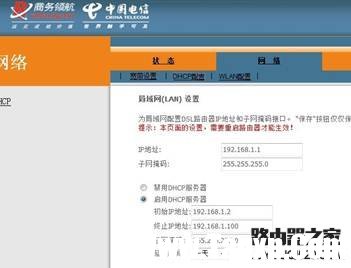


如图,我们简单的设置好路由器A即可,因为我们站内的除了商务领航就是智享无线,所以给大家截了个商务领航的来举例。
普通设置为192.168.1.1.
从A路由器接出一根线连在B 的WAN口上,如图:

因为WAN口和LAN口的地址不能设置在同一个网段,所以需要特殊设置,不能使用默认的192.168.1.1.这点我们的智享无线很智能,不用我们动手,自动识别然后启用了另外一套地址-10.0.0.1.如图:
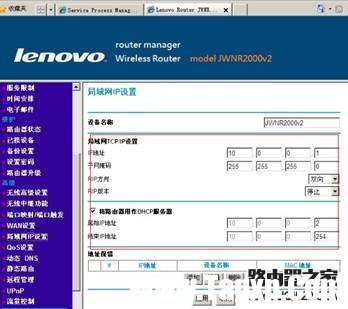
当然如果不是我们需要的,就要自己设置。需要开启DHCP以后,LAN口的主机就可以自己寻找IP地址上网了。目前看到的是B路由器的LAN口设置,因为WAN口的模拟一台电脑了,所以要和A路由的其他LAN口在同一网段。如下:

如图是无线的设置

就此第一种方案做好。
第二种方案:A做路由器 B模拟做交换机 即A LAN口出来的线接B 的LAN口
A路由器设置好以后设置B的。
在与路由器A连接之前,按上面的方法,把路由器B的LAN口IP地址设为192.168.1.x(x要用局域网中没人用的IP地址,取整数,范围2-254),关闭路由器B的DHCP服务器,设好保存并重启。
关键的一步,从无线路由器A的LAN口引一条直通线出来,接到路由器B的LAN口。路由器B相当于路由器A的扩展端口,起到了“交换机”的作用。连接路由器B的电脑遵循路由A的LAN设置规则(IP地址192.168.2.2至254,子网掩码255.255.255.0,默认网关192.168.2.1,DNS 218.2.135.1 8.8.8.8)。这种连接两个无线路由器方案,LAN到LAN,路由器B被当作扩展口(关掉DHCP,把LAN口IP改成与路由器A同一网段的别的IP以防冲突),路由器B相当于交换机。参考图如上。
第三种方案:利用智享无线WDS实现无线无缝连接
WDS的功能是充当无线网络的中继器,通过在两个路由上开启WDS功能,起到信号延伸的功能。我用两个智享无线来给大家演示一下。
注意点有下面四个,第一、路由要都支持WDS(我们的智享无线可以),第二、为了保证可以实现无缝连接,桥接A、B路由的信道、加密方式、密码、SSID都要相同。第三、桥接的B路由和中心的A路由需要互相绑定MAC地址。第四、只有中心A路由可以开启DHCP,B必须关掉以免冲突。
首先设置A
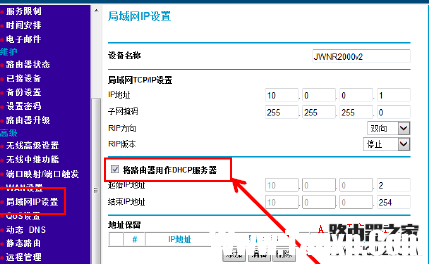
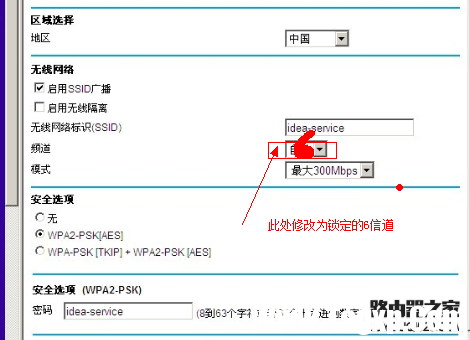
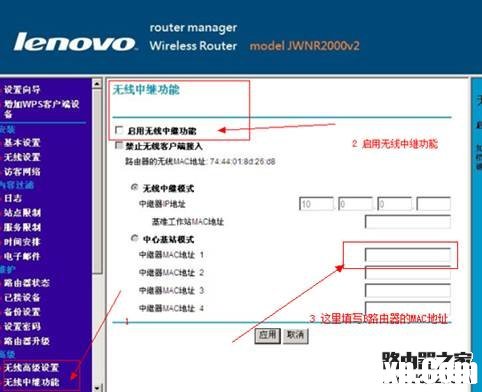
下面设置B
B的无线设置界面需要和A 完全相同。但是DHCP界面设置则必须关闭DHCP功能。
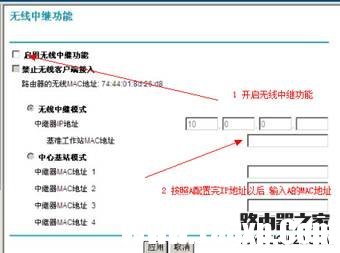
到此设置完毕。此时可以实现A路由的无线信号无缝扩大了B的范围。
备注:
两个路由器互联。
 安装新硬盘完整指南:磁盘格式化需不需
安装新硬盘完整指南:磁盘格式化需不需
无论是日常办公需求、游戏娱乐,还是专业创作,选择合适的硬......
阅读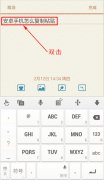 安卓手机怎么复制粘贴
安卓手机怎么复制粘贴
以手机便签为例,输入一段文字 1.复制: 1)双击输入的文字,系......
阅读 如何判断硬件是否兼容:如何检查电脑硬
如何判断硬件是否兼容:如何检查电脑硬
如何判断硬件是否兼容:如何检查电脑硬件兼容性在选择或升级......
阅读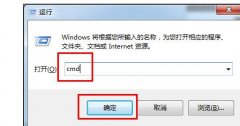 局域网正常上不了网
局域网正常上不了网
我们可能会遇到局域网正常,就是上不了网的情况,学习啦小编......
阅读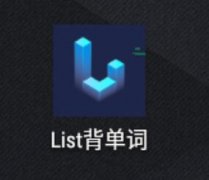 list背单词好用吗
list背单词好用吗
很多小伙伴都在通过list背单词这款单词学习软件来学习,也因此......
阅读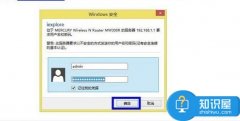
水星无线路由器如何设置网速限制 水星路由器怎么让别人网速限制方法...
次阅读

由于路由器设置出错,而又不知道如何修改或者忘记路由器设置密码后,就需要重新设置路由器来解决。一般我们会重置路由器,然后重新进行路由器设置。那么路由器怎么重置? 重置路由器...
次阅读

ADSL用路由器无法上网怎么办 重置后使用路由器连接不能上网解决方法...
次阅读

本文档适用于W15E如何配置拨号、动态获...
次阅读

dlink无线路由器设置教程:dlink无线路由器详细设置图解 现在基本每家每户都已经有网络了,很多朋友在使用网络的时候也会使用无线网络,方便笔记本和手机上网使用wifi,那么...
次阅读
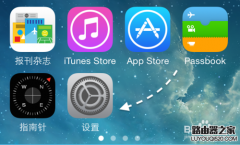
有时候wifi密码变了我们需要删除或注销无线网络重新连接,那么你知道手机怎么删除路由器wifi记录吗?今天小编就分别介绍iPhone手机和安卓手机删除无线网络的方法 iPhone手机删除wifi的方法:...
次阅读
![[已解决]宽带651错误代码怎么解决](http://www.tagxp.com/uploads/allimg/c211105/163611MTD110-1592H.jpg)
[已解决]宽带651错误代码怎么解决651错误代码怎么解决?宽带连接错误651是我们经常遇到的问题,由于路由器使用多了,现在遇到的朋友也少了,不过该问题还是有很多朋友遇到的,如果找...
次阅读
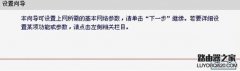
一个房间内,有电脑,有无线路由器,但没有网线,也没有无线网卡。这个房间却可以搜到可用的无线网络。这种情况下,只要路由器支持Client模式,就可以让这个无线路由充当无线网卡使用,...
次阅读

1、用网线连接电脑和路由器B的LAN(1、2、3、4)中的任意一个(我们选择了插在LAN3上;VPN和路由器之间,暂时不需要用网线连接。 2、打开浏览器输入网址:192.168.0.1 将打开路由器登录界面,输入...
次阅读

小米路由器地址是多少?小米路由器设置小米路由器顶配双频AC智能路由器,内置1TB大硬盘;小米路由器mini主流双频AC智能路由器,性价比之王问:小米...
次阅读

一、Reset键 1、就像电脑系统的一键还原一样,路由器上的Reset键也能帮助我们解决很多问题当路由器的基本设置出现混乱,甚至进入配置界面的IP地址都找不到时,这时我们可以用Reset持续按住...
次阅读

家电/手机/电脑/路由器辐射哪相最小最好?这些我们需要一个参数对比表吧,具体的小编给各位整理了一篇文章,具体的如下. 辐射究竟是什么?它是指物体以波或粒子的形式向周围空间发射...
次阅读

我们常常用手机连接WIFI上网,但是你对如何用手机设置WIFI了解多少?自己会设置吗?有时候自己的路由器(俗称WIFI)坏了,然后打算到网上买一个回来,又担心怕不会设置,在这里我教大家如...
次阅读

本教程主要为大家介绍了迅捷fast无线路由器如何设置,含新版fast路由器设置方法,有需要的朋友就来看一看吧。今天格子啦小编为大家带来的是fast无线路由器设置教程,本教程主要介绍迅捷...
次阅读
![tplink[安防] 监控画面提示“无网络视频”](http://www.tagxp.com/uploads/allimg/c170705/14c25P3WZ60-203348_lit.png)
监控画面提示“无网络视频”那这个是什么原因呢,碰到监控画面提示“无网络视频”问题我们可以和小编来看下面的一个解决办法吧,具体的如下文介绍。 正常监控过程中,如果出现部分通...
次阅读